第三步:设置修改的时间和日期
选中刚才添加到软件中的目标文件夹后,你会看到右侧出现了一个新的选项卡——“修改时间”。点进去后可以看到一个时间选择器。这里允许你手动输入或从下拉列表中挑选具体的时间与日期。
第四步:确认并保存更改
在弹出的日期和时间设置框里,上下滑动找到你需要的时间戳,勾选好之后点击下方的“保存”按钮以确认你的调整。
第五步:执行修改操作
完成所有配置后,只需单击界面上方的“开始执行”按钮,程序就会立刻对所选定文件夹的属性进行改动。稍等片刻,你将看到目标文件夹的时间已经按照设定进行了更新。
结束与验证
最后一步是打开相应文件夹所在的路径,在其详细信息中查看修改时间是否已经被成功调整为指定的时间。如果一切正常,就代表顺利完成了这次操作!
第二种方法:如何通过修改系统时间更改文件夹的修改日期
首先,找到需要调整日期的文件夹,注意其当前显示为2019年4月1日。
接着,在电脑桌面上右下角找到并点击“日期和时间”图标。此时会弹出一个快捷菜单,请选择其中的“调整日期/时间”。
在打开的新窗口中,再次点击“更改日期和时间”,这将导向更为详细的设置界面。
接下来,在此新界面中,使用日历视图选择具体的修改日期,并通过时间选择器设定具体的时间点。确保所选时间能够满足您的需求。
完成上述步骤后,请记得点击“应用”按钮以保存对日期和时间的更改。注意,这将影响文件夹以及其中所有内容的最后修改日期显示。
最后,重新打开包含该文件夹的目录,并确认日期已经更新为设定的时间点。
通过以上步骤,您可以轻松地调整文件夹的显示日期至所需的任意日期或时间。这对于需要模拟文件历史、进行数据备份测试等场景非常有用。
第三种方法:使用PowerShell修改文件夹时间属性
在本教程中,我们将通过PowerShell脚本来修改特定文件夹内所有文件的日期时间属性。以下是详细的步骤说明:
步骤1:进入目标目录
首先,请打开Windows中的PowerShell界面。为了确保操作的安全性和准确性,建议以管理员身份运行。然后,在命令提示符中输入以下指令并按回车键执行:
```
cd C:\Install\时间修改测试文件夹
```
步骤2:准备脚本编辑环境
接下来,你需要选择一个支持代码编写和文本编辑的工具,例如记事本或Notepad++。打开所选软件后,复制以下示例脚本并粘贴进去:
```powershell
Get-ChildItem -Path "C:\Install\时间修改测试文件夹" | ForEach-Object {
$_.LastWriteTime = "2021/08/03 10:01:00"
}
```
步骤3:调整日期和时间
仔细检查上面的脚本中的日期值。确保将`"2021/08/03 10:01:00"`修改为你想要设定的新日期和时间,同时注意日期格式应符合`YYYY/MM/DD HH:mm:ss`这种形式。
步骤4:执行代码
完成上面的调整后,再次复制整个脚本并粘贴到PowerShell命令行中。在确认无误之后,按回车键运行它。一旦执行成功,你所指定文件夹中的所有文件日期时间属性将被更新为你设置的新值。
注意事项
- 在更改日期和时间之前,建议先备份重要数据。
- 仔细核对路径与时间格式以避免错误。
- 若操作过程中遇到任何问题,请及时寻求专业帮助。
文件夹修改日期功能在现代数字生态系统中扮演着至关重要的角色,其应用范围涵盖了从个人数据管理到企业级合规性检查等多个领域。通过灵活调整文件夹的最后修改时间戳,用户能够优化自己的工作流程,确保数据的一致性和完整性。
对于企业和机构而言,准确的时间戳记录是保障信息安全和数据审计的关键要素。在日常工作中,员工可以通过调整文件夹的修改日期来标记重要的操作节点或事件,从而提高团队协作效率;而在合规性检查中,精准的修改日期则有助于快速定位关键文档版本,确保数据的真实性和完整性。
个人用户也能从这一功能中受益匪浅。例如,在整理数字资料时,通过手动更新文件夹的最后修改时间,可以更直观地追踪个人信息的变化历程或项目进展。此外,在进行长时间的数据迁移或备份操作后,调整相关目录的时间戳有助于确认数据传输的完整性和一致性。
综上所述,合理利用文件夹修改日期功能对于提升工作效率、保障信息安全以及满足各类特定需求具有重要意义。无论是个人用户还是企业机构,都应充分认识并积极应用这一强大的工具。返回搜狐,查看更多